Convierta MPG / MPEG a MP4 con alta velocidad y alta calidad de imagen / sonido de salida.
- Convertir AVCHD a MP4
- Convertir MP4 a WAV
- Convertir MP4 a WebM
- Convertir MPG a MP4
- Convertir SWF a MP4
- Convertir MP4 a OGG
- Convertir VOB a MP4
- Convertir M3U8 a MP4
- Convertir MP4 a MPEG
- Incrustar subtítulos en MP4
- Divisores MP4
- Eliminar audio de MP4
- Convierte videos 3GP a MP4
- Editar archivos MP4
- Convierte AVI a MP4
- Convierte MOD a MP4
- Convertir MP4 a MKV
- Convertir WMA a MP4
- Convierte MP4 a WMV
Las 4 formas principales de convertir MPG a MP4 en 10 segundos [2023 más nuevo]
 Actualizado por Lisa ou / 28 de julio de 2021 16:30
Actualizado por Lisa ou / 28 de julio de 2021 16:30Si siempre está en Internet, seguro que ha encontrado formatos de archivo MPEG. Es un formato de video digital con contenido de video comprimido con un sonido que se usa popularmente para películas que se distribuyen en Internet. Utiliza un tipo específico de compresión que hace que la transmisión y la descarga sean mucho más rápidas. Además, presenta un video de alta calidad a velocidades de datos bastante bajas. Sin embargo, tener esa alta calidad también es la razón principal por la que tiene un tamaño de archivo excesivamente grande. Sacrifica el tamaño del archivo por una salida de calidad. Con eso, convertirlos también se está solicitando y la mejor opción es convertirlos a formato MP4. En ese sentido, este artículo ofrece información sobre las mejores herramientas de conversión que puede utilizar hoy en día para convertir MPG a MP4.
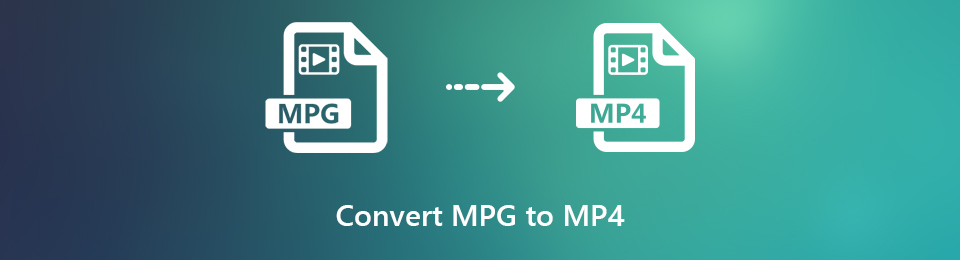

Lista de Guías
1. Por qué necesita convertir MPG a MP4
Si experimenta la misma situación mencionada anteriormente, entonces quizás sea el mejor momento para aprender a convertir MPG a MP4 porque hay muchas razones y beneficios para convertirlos. Con eso, a continuación se encuentran las razones clave por las que necesita convertir MPG a MP4.
- Primero, convertir MPG a MP4 le dará una salida de alta calidad al mismo tiempo que ahorrará espacio en la memoria. Con eso, su dispositivo podrá funcionar más rápido.
- Convertirlos a MP4 los hará más compatibles y accesibles, ya que MP4 es el formato de video más utilizado que es compatible con muchos programas de video y varios dispositivos de hardware.
- Por último, debe convertir .MPG a .MP4 porque es el formato de archivo común que se usa para compartir archivos de video en Internet. Con eso, podrá compartir su contenido de video sin demoras.
Video Converter Ultimate es el mejor software de conversión de video y audio que puede convertir MPG / MPEG a MP4 con alta velocidad y alta calidad de imagen / sonido.
- Convierta cualquier video / audio como MPG, MP4, MOV, AVI, FLV, MP3, etc.
- Admite conversión de video 1080p / 720p HD y 4K UHD.
- Potentes funciones de edición como Recortar, Recortar, Rotar, Efectos, Mejorar, 3D y más.
2. Cómo convertir MPG a MP4
Hay muchas herramientas, software y formas de convertir MPG a MP4. Por supuesto, algunos se han asentado satisfechos con la herramienta que están usando y muchos todavía están buscando un mejor convertidor para sus necesidades. Si desea saber cómo convertir de una manera rápida, fácil y práctica, obtenga su dispositivo ahora y siga los pasos detallados a continuación.
Cómo convertir MPG a MP4 con FoneLab Video Converter Ultimate
FoneLab Video Converter Ultimate está en la tabla de clasificación en términos de conversión de video a otro formato de archivo sin perder la calidad del contenido de video. Cuenta con un botón fácil de usar y una interfaz de navegación fácil de usar que atrae a los usuarios para que lo prueben. Además, una de sus muchas funciones notables es que le permite convertir MPG a MP4 o viceversa. Aparte de eso, también le permite agregar, fusionar archivos de video y audio, crear, operar conversiones por lotes y mucho más. Todas esas increíbles funciones están contenidas en un software que se puede instalar en computadoras Windows o Mac. A continuación se muestran los pasos clave a seguir:
Para convertir MPG a MP4:
Video Converter Ultimate es el mejor software de conversión de video y audio que puede convertir MPG / MPEG a MP4 con alta velocidad y alta calidad de imagen / sonido.
- Convierta cualquier video / audio como MPG, MP4, MOV, AVI, FLV, MP3, etc.
- Admite conversión de video 1080p / 720p HD y 4K UHD.
- Potentes funciones de edición como Recortar, Recortar, Rotar, Efectos, Mejorar, 3D y más.
Paso 1Instale FoneLab Video Converter Ultimate en el dispositivo de su computadora. Después de eso, se iniciará automáticamente. De lo contrario, simplemente haga doble clic en el software en su escritorio.

Paso 2En la interfaz de inicio, verá un signo más (+) botón donde agregar o arrastrar su archivo para convertirlo. Simplemente agregue o arrastre el archivo.

Paso 3Después de eso, le mostrará las otras funciones como editar, recortar y habilitar subtítulos. En nuestro caso, simplemente haga clic en el formato de salida en el lado derecho del video de salida. Entonces escoge MP4 como formato de archivo de salida.

Paso 4Busque la carpeta donde desea guardar el video convertido navegando por el botón Carpeta en la parte inferior de la interfaz. Luego, haga clic en el Convertir todo y se guardará automáticamente en su dispositivo.

Para convertir MP4 a MPG:
Paso 1Usando el mismo software, agregue o arrastre su archivo MP4 para convertirlo en el círculo azul con el signo de más (+) botón en la interfaz.

Paso 2Después de eso, elige MPG como formato de archivo de salida.
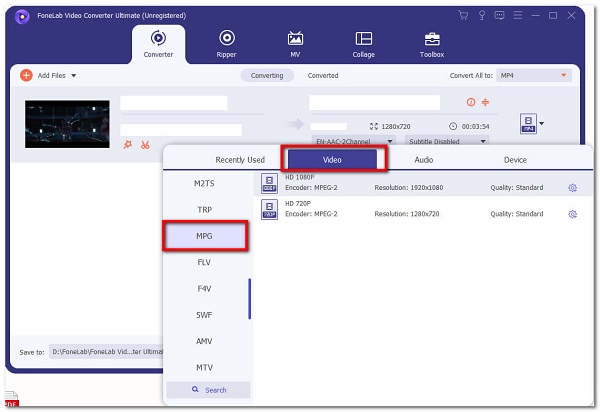
Paso 3Seleccione la carpeta donde desea guardar el video convertido. Luego, haga clic en el Convertir todo y se guardará automáticamente.
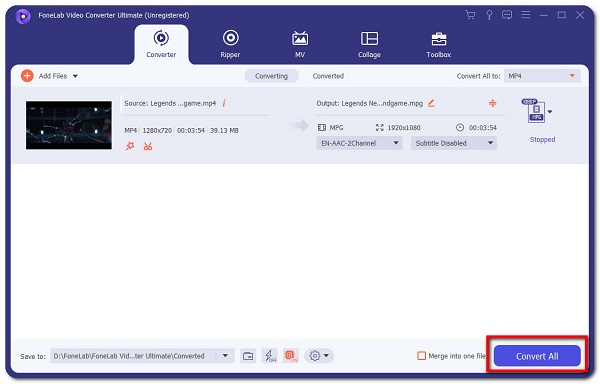
Cómo convertir MPG a MP4 con Adobe Premiere
Adobe Premiere es un software de edición de video profesional para crear contenido de video. Es una aplicación de nivel profesional que será más que adecuada para la mayoría de situaciones de edición de video. Se puede usar para ensamblar y editar fácilmente, agregar efectos de audio y video, crear títulos, manipular y exportar la salida de su proyecto en cualquier formato de archivo de acuerdo con sus preferencias. Sin embargo, usar esta herramienta puede resultar difícil, por eso simplificamos los pasos para su conveniencia. Con eso, aquí están los pasos básicos a seguir:
Paso 1Primero, instale Adobe Premiere en su computadora, luego inicie el software.
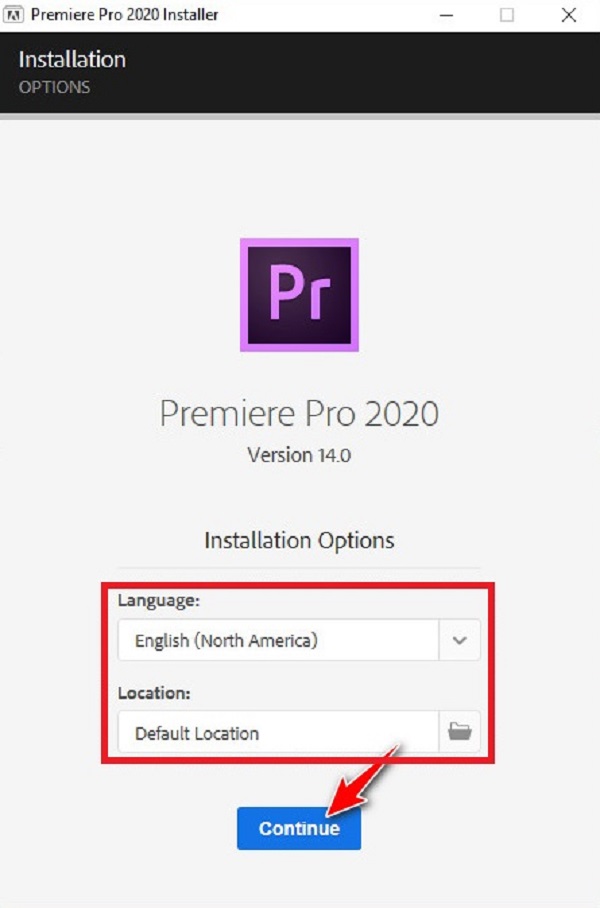
Paso 2En la interfaz principal, haga clic en el Archive en la parte superior izquierda, luego haga clic en Importa Expediente. Luego seleccione su archivo MPG para convertir.
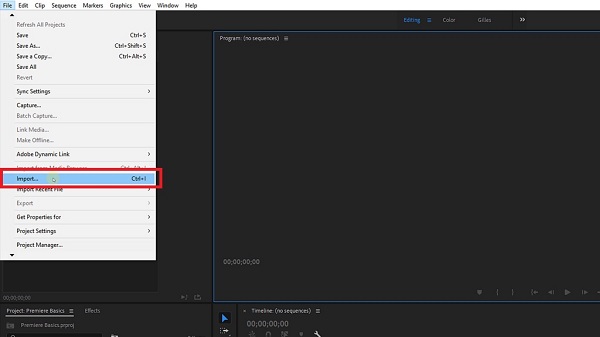
Paso 3Espere a que el archivo MPG se procese por completo. Vaya al panel Archivo, haga clic en Exportar y luego en Medios.

Paso 4En el panel de ajustes preestablecidos de exportación, vaya a Ajustes de exportación, luego elija H.264 y esto ordenará que el archivo de video se guarde como un formato de archivo MP4. Luego, ubique la carpeta donde desea guardar su archivo convertido.
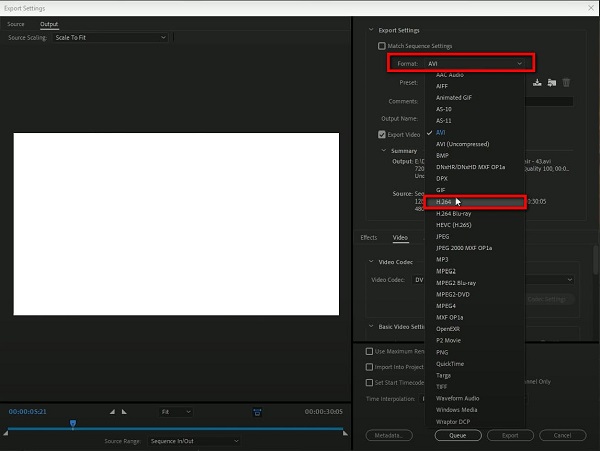
Paso 5Por último, haga clic en el Exportar botón en la parte inferior del Ajustes de exportación. Cuando finalice el renderizado, se guardará automáticamente en su dispositivo y ya está.
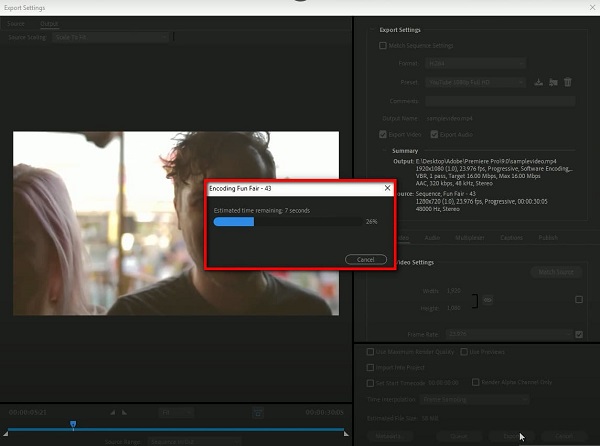
Cómo convertir MPG a MP4 en línea
La conversión mediante una herramienta en línea es otra forma práctica si desea convertir .MPG a .MP4 sin instalar aplicaciones, herramientas o software adicionales. Sin embargo, los convertidores en línea tienen ciertas limitaciones, como el tamaño del archivo que se va a convertir y el formato de entrada y salida limitado. Aun así, si desea convertir MPG a formato MP4 en línea, puede convertirlo en CloudConvert. Es un convertidor en línea que convierte tus archivos de video a otros formatos. A continuación se muestran los pasos a seguir:
Paso 1En el navegador de su dispositivo, vaya a cloudconvert.com. En la interfaz, seleccione MPG a MP4.
Paso 2Haga clic en el Seleccione Archivo y agregue o arrastre el MPG archivo de vídeo.
Paso 3Después de agregar o arrastrar el archivo, haga clic en el Convertir en la parte inferior de la interfaz.
Paso 4Cuando termine la renderización, haga clic en el botón Descargar de color verde y se descargará y guardará automáticamente en su dispositivo.
3. Cuadro comparativo de escala completa entre convertidores de 3 MPG a MP4
| FoneLab Video Converter Ultimate | Adobe Premiere | Convertidor en línea (CloudConvert) | |
| Calidad de salida / conversión sin pérdida | Alta calidad | Salida de calidad | Salida de calidad |
| Velocidad de conversión | Proceso de conversión rápido | Se necesita tiempo para renderizar | Se necesita tiempo para renderizar |
| Con herramienta de personalización | Sí | Sí | Sí |
| Tamaño del archivo de salida | Tamaño de archivo pequeño | Tamaño de archivo grande | Tamaño de archivo grande |
| Sistemas operativos compatibles | Windows y Mac | Windows y Mac | Windows y Mac |
4. Preguntas frecuentes sobre la conversión de MPG a MP4
1. ¿MP4 funciona mejor que MPG?
Aparte de ser el formato de archivo de video más compatible y accesible, ya que es compatible con la mayoría de los programas de video. MP4 funciona mejor y es excelente en comparación con el formato de archivo MPG debido a que tiene un tamaño de archivo pequeño y de alta calidad. Técnicamente, MP4 funciona mejor que MPG, por eso es mejor convertir MPG a MP4, por supuesto con el uso de FoneLab Video Converter Ultimate.
2. ¿Son seguros los convertidores de video en línea?
Los convertidores en línea son seguros de usar cuando desea convertir un video a un nuevo formato de archivo. Dado que no solicitará ninguna información esencial para su uso. Si se le pregunta, puede existir la posibilidad de que su uso no sea seguro y arriesgado.
3. ¿La conversión de un formato de archivo de video a otro reduce la calidad?
Cuando convierte un formato de archivo de video a otro formato, existe una gran posibilidad de que se reduzca la calidad. Es por eso que si desea una conversión sin pérdidas, es mejor usar FoneLab Video Converter Ultimate, ya que le permite convertir rápida y fácilmente sin pérdida de calidad.
Este artículo demostró que hay muchas formas de convertir MPG a MP4 y viceversa. Junto con sus dificultades para convertir, le presentamos las formas que puede utilizar. Entre las soluciones, FoneLab Video Converter Ultimate es el mejor y más recomendado convertidor, ya que obviamente mostró ventajas entre los demás convertidores. ¿Necesitas convertir? Pruébelo ahora.
Video Converter Ultimate es el mejor software de conversión de video y audio que puede convertir MPG / MPEG a MP4 con alta velocidad y alta calidad de imagen / sonido.
- Convierta cualquier video / audio como MPG, MP4, MOV, AVI, FLV, MP3, etc.
- Admite conversión de video 1080p / 720p HD y 4K UHD.
- Potentes funciones de edición como Recortar, Recortar, Rotar, Efectos, Mejorar, 3D y más.
